K3b/zh-cn: Difference between revisions
Created page with "{{Tip|如果需要压缩音频,只需要创建一个新的音频CD项目,添加要转换的文件,并按下<menuchoice>转换轨道</menuchoice>按钮 。如果要刻录CD..." |
Updating to match new version of source page |
||
| (8 intermediate revisions by 2 users not shown) | |||
| Line 1: | Line 1: | ||
<languages /> | <languages /> | ||
{{MultiBreadCrumbs|1=K3b}} | |||
{|style="text-align:center" | {|style="text-align:center" | ||
'''K3b | '''K3b 是个简单但功能强大、高度可定制的图形光盘刻录程序,用于音频,视频和数据方案等等!''' | ||
|[[Image:K3bDefaultScreen.png|thumb|550px|K3b 默认初始界面]]|| | |[[Image:K3bDefaultScreen.png|thumb|550px|K3b 默认初始界面]]|| | ||
|} | |} | ||
| Line 8: | Line 9: | ||
==介绍== | ==介绍== | ||
如果你在Windows下已经用过Nero之类的刻录程序,会感觉很熟悉'''K3b'''的。 | |||
拥有简单但强大的图形界面,'''K3b''' 提供很多选项和方式刻录CD,或DVD,或 BD(蓝光)。支持多种类型的图形方案包括(但不仅限于)DVD 和 VCD 的音频,数据刻录方案,同时包括 multi-session 和混合模式(mixed-mode)光盘。'''K3b''' 也能够擦除可重写式(re-writeable)介质,可以完成更复杂的任务,比如视听的(audiovisual)编码和解码。 | 拥有简单但强大的图形界面,'''K3b''' 提供很多选项和方式刻录CD,或DVD,或 BD(蓝光)。支持多种类型的图形方案包括(但不仅限于)DVD 和 VCD 的音频,数据刻录方案,同时包括 multi-session 和混合模式(mixed-mode)光盘。'''K3b''' 也能够擦除可重写式(re-writeable)介质,可以完成更复杂的任务,比如视听的(audiovisual)编码和解码。 | ||
| Line 14: | Line 15: | ||
==预设置== | ==预设置== | ||
当你第一次运行'''K3b''' | 当你第一次运行'''K3b'''时,'''K3b'''可能会提示没有找到「光盘写入驱动器(optical writer drivers)」,意思是无法写入光盘。不需要慌张,'''K3b'''会打开'''权限设置'''标签页已修改权限。现在系统一般通过用户组(如"cdrom")管理光驱设备。如果当前用户不属于此组,K3B 会申请将用户加入此标签页。 | ||
[[File:K3bsetup.png|250px|thumb|center]] | [[File:K3bsetup.png|250px|thumb|center]] | ||
== | ==配置用户界面== | ||
K3b启动后,会显示三种最常见的任务「快速启动 | |||
:* ''' | :* '''新建数据项目''' | ||
:* ''' | :* '''新建音频项目''' | ||
:* '''复制媒体''' | :* '''复制媒体''' | ||
Latest revision as of 10:07, 6 September 2020
Home » Applications » Multimedia » K3b
K3b 是个简单但功能强大、高度可定制的图形光盘刻录程序,用于音频,视频和数据方案等等!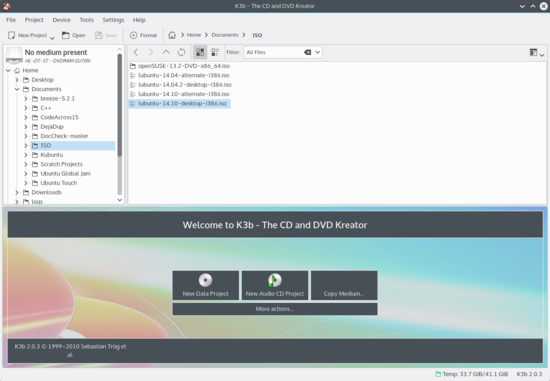 |
介绍
如果你在Windows下已经用过Nero之类的刻录程序,会感觉很熟悉K3b的。
拥有简单但强大的图形界面,K3b 提供很多选项和方式刻录CD,或DVD,或 BD(蓝光)。支持多种类型的图形方案包括(但不仅限于)DVD 和 VCD 的音频,数据刻录方案,同时包括 multi-session 和混合模式(mixed-mode)光盘。K3b 也能够擦除可重写式(re-writeable)介质,可以完成更复杂的任务,比如视听的(audiovisual)编码和解码。
预设置
当你第一次运行K3b时,K3b可能会提示没有找到「光盘写入驱动器(optical writer drivers)」,意思是无法写入光盘。不需要慌张,K3b会打开权限设置标签页已修改权限。现在系统一般通过用户组(如"cdrom")管理光驱设备。如果当前用户不属于此组,K3B 会申请将用户加入此标签页。
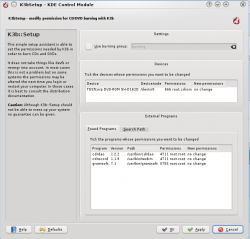
配置用户界面
K3b启动后,会显示三种最常见的任务「快速启动
- 新建数据项目
- 新建音频项目
- 复制媒体
但 K3b 可以完成比上面多的多的任务,你可能会发现某些其他任务正好对你有用。看一下这个列表了解其他的功能(点击图片查看大图):
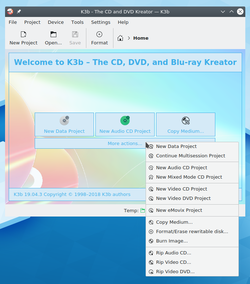
要是有能方便打开其他方案的「快速启动」会很有用吧。K3b 有哦,右击背景,你就会看「添加按钮」菜单:
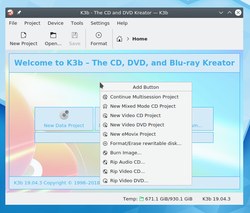
内部配置
大多数的默认设置都可以不用去管。但是,推荐你看下高级设置页面。若有需要,你可以在那设定各种高级的配置。
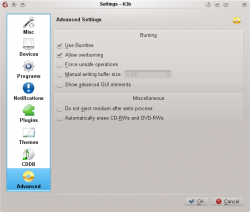
- 应该设定「使用Burnfree」 - 它控制刻录,确保缓冲区(buffer)永远不会处于危险的过低。(减少刻坏的机率)
- 你可能希望自动擦除可重写式光盘
- "写入完成后不弹出介质"选项极其的有用……要是你的光驱关的速度太慢而来不及校验。
准备刻录光盘
开始新的方案后,你应该确保 K3b 识别了正确的光盘介质,比如 CD 或 DVD。在屏幕底部的状态栏上你应该会看到当前设定的盘片大小。如果有误或是需要特定的尺寸,右击它,然后你从提供的容量列表中选择:
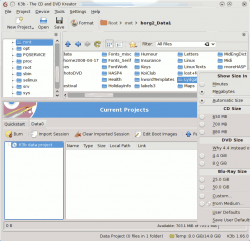
选择刻录的内容。
屏幕上半部分是 来源窗格; 功能像一个文件管理器,你可以选择挂载的数据分区的普通文件或是插入的音频CD的音轨。 音轨的名字会自动从 CD-TEXT 数据读取(如果你的 CD 驱动器支持读取这类数据的话)或者用CDDB自动生成,具体的格式是由底部窗格的按钮决定的。要是名字有误或是不匹配光盘的描述信息,你可以用工具栏按钮编辑名字,你的修改会缓存在本地,然后提交到 FreeDB的主登记表项( master registry)。会连接到 Internet
手头上有刻录用的源文件,拖动你要刻录的文件和目录到底部右边的大窗格内,这是模态窗格(model pane)。在左侧,你会看由你所选的文件构成的树形结构视图。应该会有些东西你不想同时刻录的,在底部的面板中删除就行。选择那些要删除的文件(你可以ctrl-点击选择多个),然后右击,删除。之后,底部左侧面板应该会更新目录树。
顶部那行是光盘的标题。通常是没问题,但要是你想改的话,你可以用右键菜单重命名它。
最后一步
现在你准备好点击「刻录」按钮。
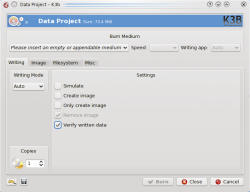
你可以我的截图上看到没提供光盘。当你插入适当的光盘后你会在那一行看到光盘的描述信息。
依然还有一个或两个选项可以选择。我建议你设定「校验写入的数据」,然后点击屏幕底部的保存图标,确保它成为你的个人默认设置。对大多数现代驱动器来说,保持模式和速度为自动是安全的。如果你想以后晚点时间再刻录另一份的话,选择「创建镜像」,它会保存数据以便再一次开启刻录。设定你要刻录的分数,然后,满意的时候,点击「刻录」。
刻录音频 CD
这个页面告诉你如何刻录音频CD。

